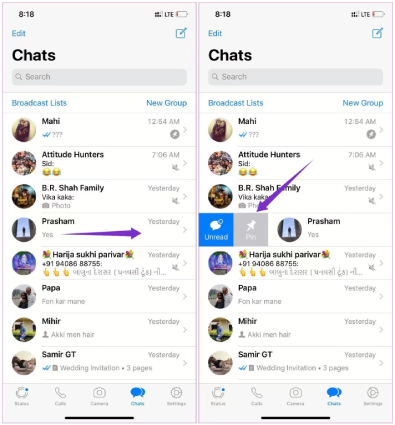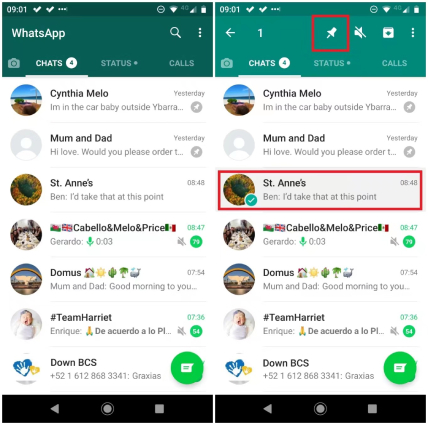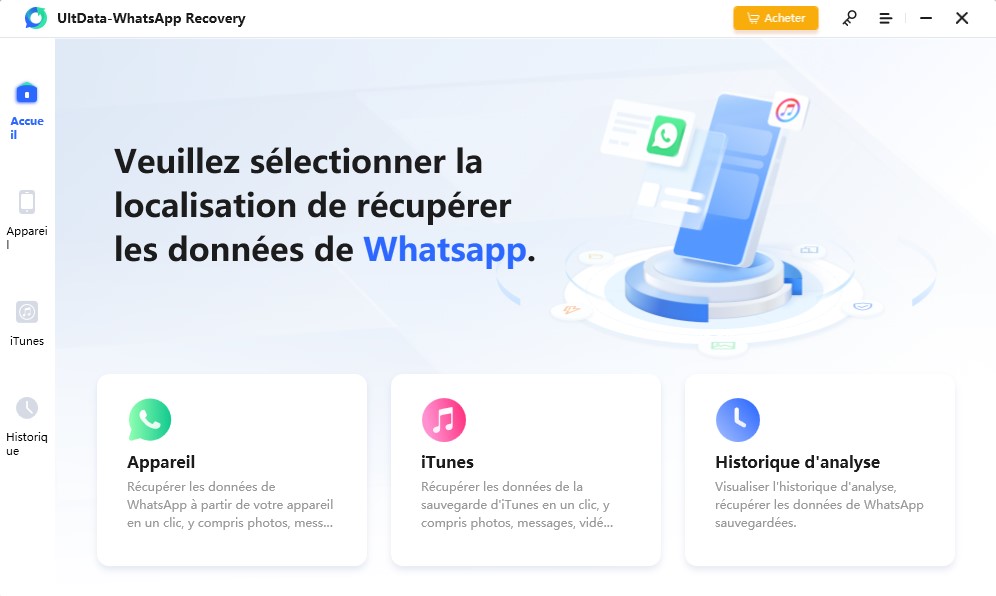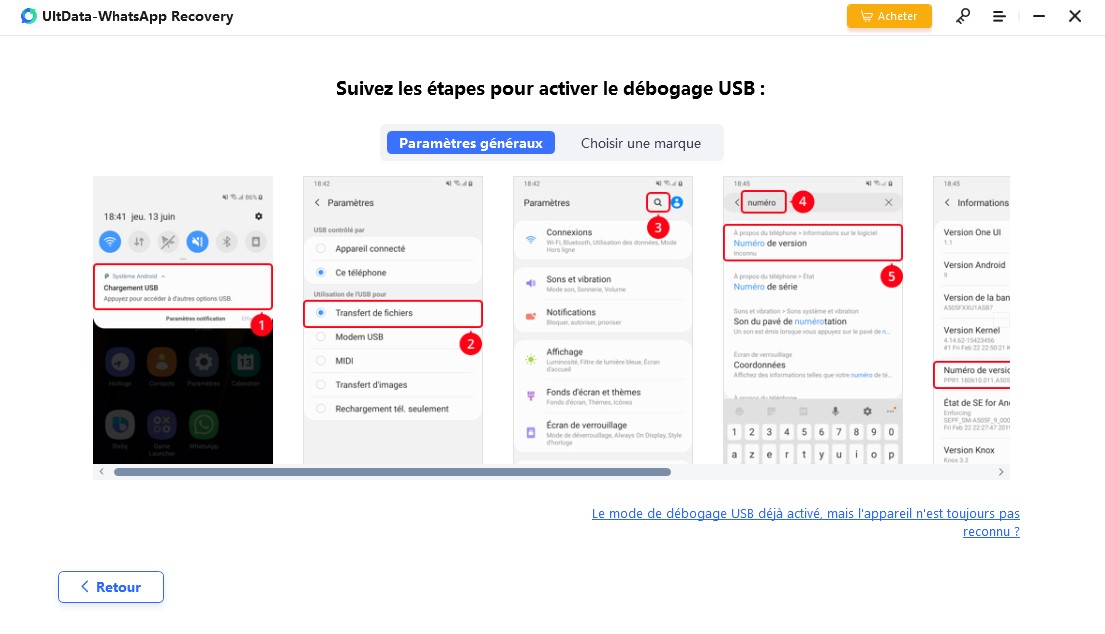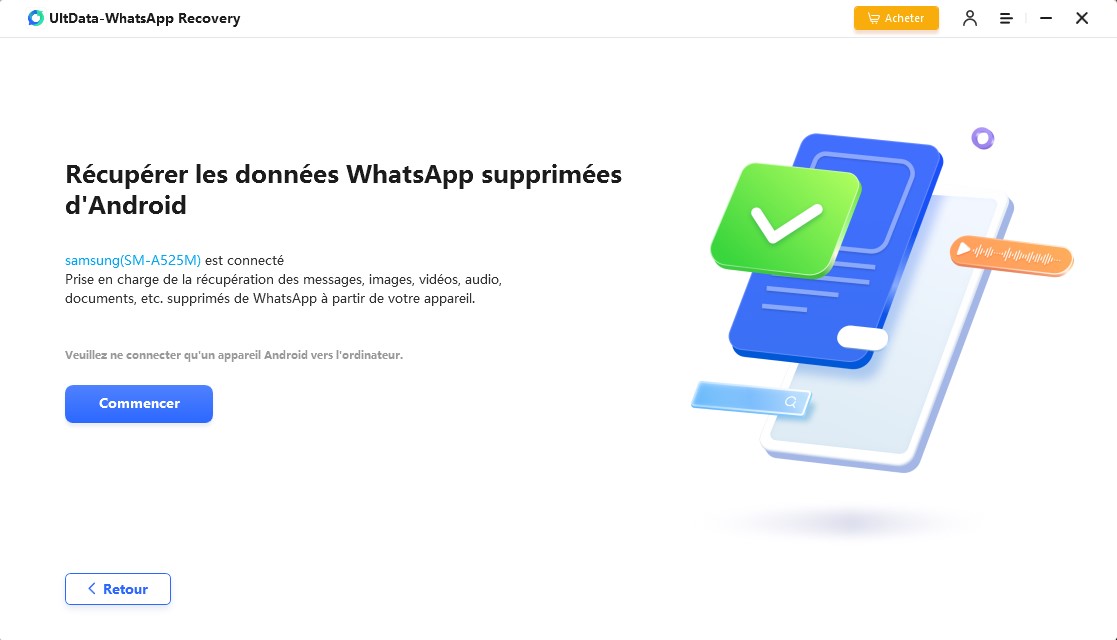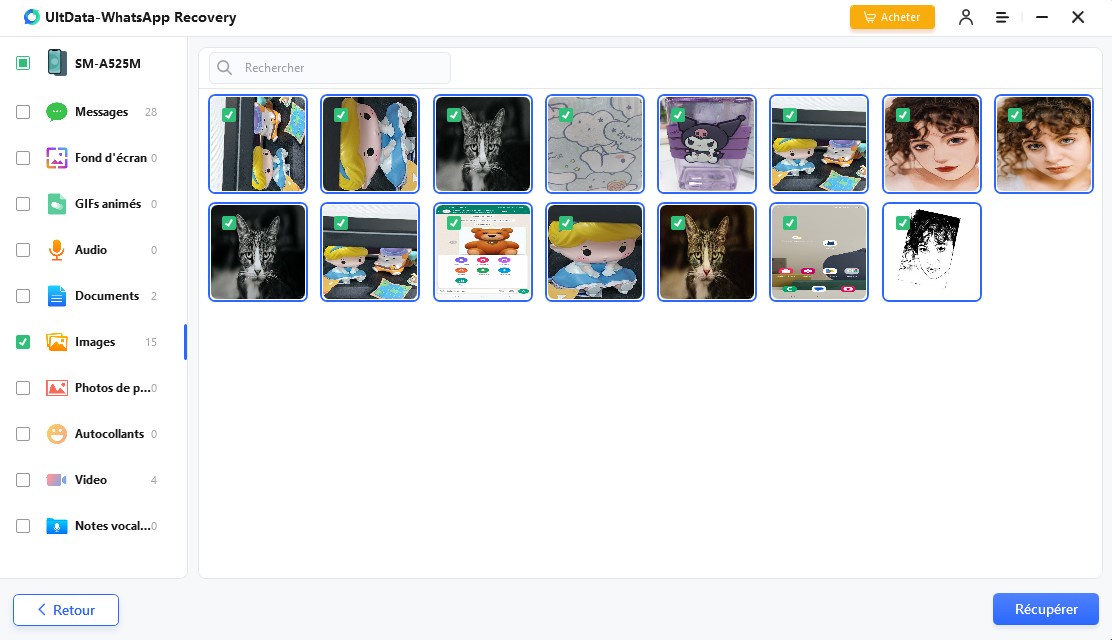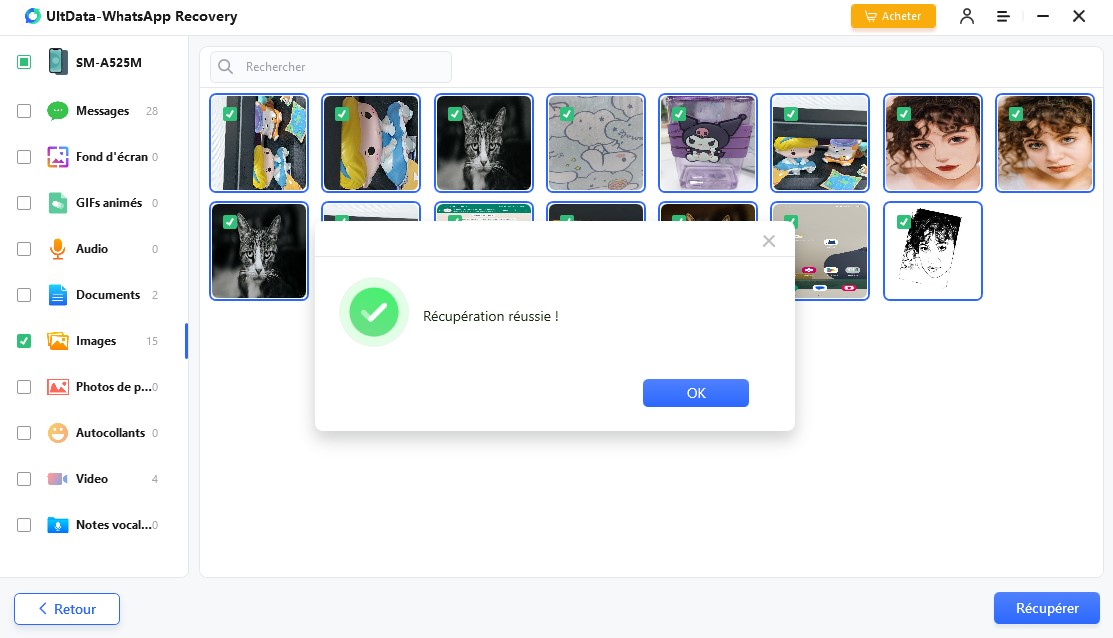[2025] Comment épingler un message sur WhatsApp sur iPhone/Android ?
WhatsApp est le service de messagerie le plus populaire au monde. Il possède de nombreuses fonctionnalités, et parfois, certaines d'entre elles sont négligées sous le poids d'autres fonctionnalités plus importantes. La capacité à épingler des discussions est l'une de ces fonctionnalités sous-estimées.
Si vous souhaitez savoir comment épingler un contact dans WhatsApp sur un iPhone ou un appareil Android, cet article est un must-read pour vous. De plus, nous vous expliquons également comment épingler un message dans un groupe WhatsApp. Allons-y.
- Partie 1 : Comment épingler un contact dans WhatsApp
- Partie 2 : Comment épingler un message dans un groupe WhatsApp
- Partie 3 : Comment épingler plus de 3 discussions sur WhatsApp [Fonctionne uniquement pour Android]
- Astuce Bonus : Comment récupérer des messages WhatsApp supprimés sur Android ?
Partie 1 : Comment épingler un contact dans WhatsApp
Avec la fonctionnalité d'épinglage de chat, WhatsApp permet à ses utilisateurs d'épingler jusqu'à trois des discussions les plus importantes dans leur liste de conversations WhatsApp, de sorte que ces discussions importantes et les plus préférées puissent être facilement et rapidement accessibles. Si vous ne voulez pas avoir à chercher des discussions WhatsApp spécifiques parmi des messages massifs, il est maintenant temps pour vous de tirer pleinement parti de la fonction d'épinglage de chat.
Épingler un message WhatsApp n'est pas une tâche difficile. Voici un guide étape par étape sur la façon d'épingler des messages dans WhatsApp sur un iPhone et un appareil Android.
Comment épingler un message WhatsApp sur iPhone
Pour épingler un message WhatsApp sur iPhone, vous pouvez suivre les étapes ci-dessous.
- Ouvrez WhatsApp et appuyez sur l'onglet Chats.
- Trouvez la discussion que vous souhaitez épingler en haut de votre liste de discussions, puis faites glisser vers la droite sur la discussion.
Vous verrez deux options, à savoir Non lus et Épingler. Cliquez simplement sur l'option Épingler.

La discussion sélectionnée est maintenant épinglée et placée en haut de toutes les autres discussions. Pour dépingler une discussion sur WhatsApp, faites simplement glisser vers la droite sur la discussion épinglée et cliquez sur "Désépingler".
Comment épingler une discussion dans WhatsApp sur Android
Si vous utilisez un appareil Android, voici comment épingler une discussion dans WhatsApp sur Android.
- Ouvrez WhatsApp sur votre téléphone Android.
- Localisez la discussion que vous souhaitez épingler et maintenez-la enfoncée.
Une icône d'épingle apparaîtra ensuite en haut de l'écran. Cliquez dessus.

Après quoi, la discussion sera épinglée et collée en haut de votre liste de discussions WhatsApp, peu importe quand de nouveaux messages WhatsApp arrivent.
Si vous avez épinglé une discussion WhatsApp par erreur, voici comment désépingler une discussion dans WhatsApp sur Android. Cliquez simplement et maintenez la discussion épinglée, puis cliquez sur l'icône de désépinglage pour la supprimer.
Partie 2 : Comment épingler un message dans un groupe WhatsApp ?
De même, si vous souhaitez accéder rapidement à un message important dès l'ouverture d'un groupe WhatsApp, vous pouvez choisir d'épingler le message en haut. Voyons comment épingler un message dans un groupe de discussion WhatsApp sur iOS et Android.
Il n'y a pas de moyen direct d'épingler un message dans une discussion de groupe, mais il existe une solution de contournement. Ce que vous pouvez faire, c'est mettre le message dans la description du groupe. Cela dit, voici comment épingler un message WhatsApp dans une discussion de groupe.
- Ouvrez WhatsApp et accédez au groupe sur lequel vous souhaitez épingler votre message.
- Cliquez sur le nom du groupe en haut pour ouvrir les paramètres.
- Cliquez sur la description du groupe pour créer une description que vous souhaitez épingler sur votre groupe WhatsApp.
- Une fois terminé, cliquez sur "Modifier les informations du groupe" dans les paramètres du groupe et sélectionnez cette option pour tous les participants.
Remarque : Seul l'administrateur du groupe a la permission d'épingler un message dans un groupe WhatsApp.
Partie 3 : Comment épingler plus de 3 discussions sur WhatsApp [fonctionne uniquement pour Android]
Comme mentionné précédemment, vous ne pouvez épingler que jusqu'à trois discussions sur WhatsApp à la fois, mais que faire si le nombre de messages que vous souhaitez épingler dépasse 3 ? Existe-t-il un moyen d'épingler plus de 3 discussions sur WhatsApp ? Eh bien, la bonne nouvelle est qu'il existe quelques astuces que vous pouvez utiliser pour contourner cette limite, mais rappelez-vous, ces astuces ne fonctionnent que pour les appareils Android.
Voici comment augmenter la limite d'épinglage des discussions dans WhatsApp.
Voie 1 : Astuce pour épingler plus de 3 discussions sur WhatsApp
Il existe une astuce pratique de l'archive que vous pouvez utiliser pour épingler 4 discussions sur WhatsApp sur Android. Voyons comment cela fonctionne.
- Épinglez d'abord les 3 discussions que vous souhaitez épingler.
- Ensuite, cliquez et maintenez l'une des discussions épinglées, puis cliquez sur le bouton d'archive.
- Épinglezrapidement une autre discussion que vous souhaitez épingler, puis cliquez sur le bouton Annuler sur la fenêtre contextuelle d'archive.
Vous avez maintenant 4 discussions épinglées sur votre WhatsApp.
Voie 2 : Utiliser GBWhatsApp pour épingler plus de 3 discussions
GBWhatsApp est une versionmodifiée de WhatsApp officiel, qui vient avec de nombreuses fonctionnalités tierces, dont la possibilité d'épingler plus de discussions en même temps. Voici comment l'utiliser.
- Téléchargez la dernière version de GBWhatsapp sur votre téléphone.
- Ouvrez GBWhatsapp et connectez-vous avec votre compte. (Voici comment transférer des messages WhatsApp vers GBWhatsApp).
- Sélectionnez autant de contacts que vous souhaitez épingler en haut de la liste de conversation.
- Cliquez sur l'icône d'épingle pour les épingler tous.
Conseil bonus : Comment récupérer les messages WhatsApp supprimés sur iPhone ou Android ?
Si vous avez perdu vos messages WhatsApp et que vous souhaitez savoir comment récupérer les messages WhatsApp supprimés, cette section est pour vous.
Tenorshare UltData WhatsApp Recovery peut vous aider à restaurer vos données WhatsApp supprimées. Voici comment l'utiliser.
Prenons l'exemple de la récupération de chats supprimés sur Android :
Tout d'abord, vous devez télécharger, installer et exécuter UltData WhatsApp Recovery sur votre ordinateur, puis cliquer sur Device > Android.

Connectez ensuite votre Android à l'ordinateur à l'aide du câble USB et activez le débogage USB.

Après une connexion réussie, le logiciel commencera à scanner WhatsApp. Cliquez sur "Commencer".

Assurez-vous d'être connecté avec votre compte WhatsApp et faites une sauvegarde avec la fenêtre contextuelle.
Laissez le programme réinstaller WhatsApp et analyser les données en quelques minutes. Suivez les instructions à l'écran.

Tous les chats et messages découverts seront affichés ici. Vous pouvez choisir les chats, ainsi que les photos et vidéos supprimées si vous le souhaitez.

- Sélectionnez les éléments que vous souhaitez restaurer et cliquez sur Restaurer. Voici comment restaurer les chats de WhatsApp après une réinstallation.
iPhone
Conclusion
Vous y êtes — voici comment épingler un message dans WhatsApp. Cela dit, si vous perdez l'accès à vos données WhatsApp et que vous souhaitez les récupérer, Tenorshare UltData WhatsApp Recovery est la solution à privilégier.
- Tenorshare 4uKey permet de supprimer le code d'accès au temps d'écran sans perte de données.
- Tenorshare New Release : iAnyGo - Changer la position GPS sur iPhone/iPad/Android en un seul clic.
- Tenorshare 4MeKey : Supprimer le verrouillage d'activation iCloud sans mot de passe/identifiant Apple. [Compatible avec iOS 16.7]

UltData WhatsApp Recovery
Meilleur Logiciel de Récupération de Données WhatsApp
Taux de Récupération de Données le Plus Élevé